Hoe start Windows 10 op?
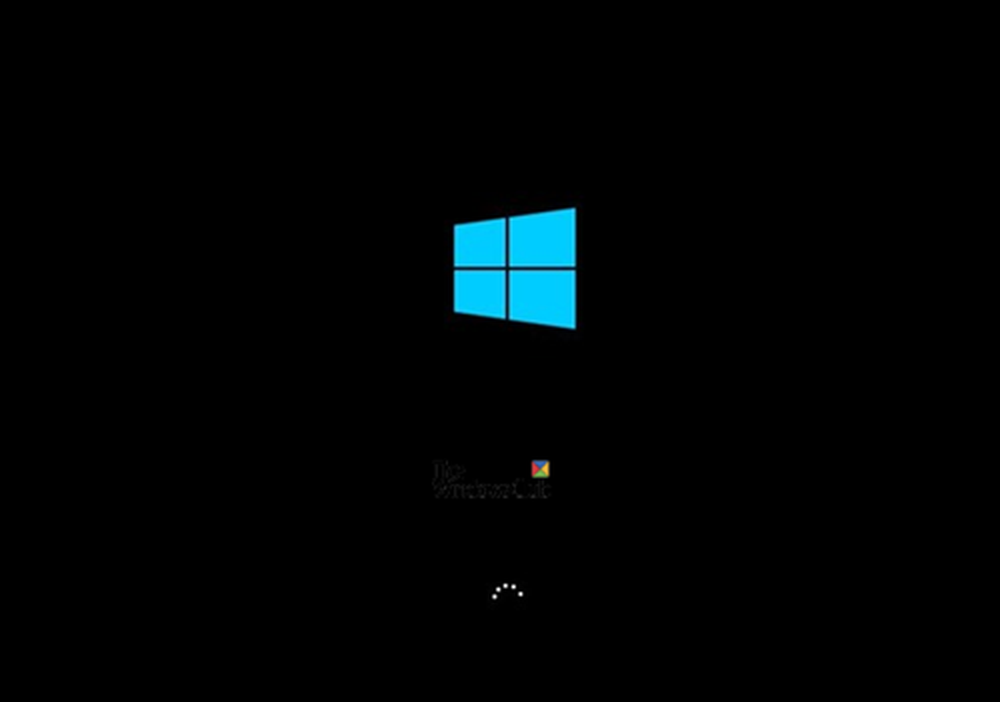
Heb je je ooit afgevraagd wat er gebeurt als je op de aan / uit-knop drukt? In dit bericht zullen we zien hoe Windows 10 opstart en alles wat erachter op de achtergrond gebeurt. Hoewel we het allemaal als één proces zien, gebeurt alles in stappen. Het is zo ontworpen dat als je een probleem ondervindt met Windows 10 Boot, je het kunt oplossen.
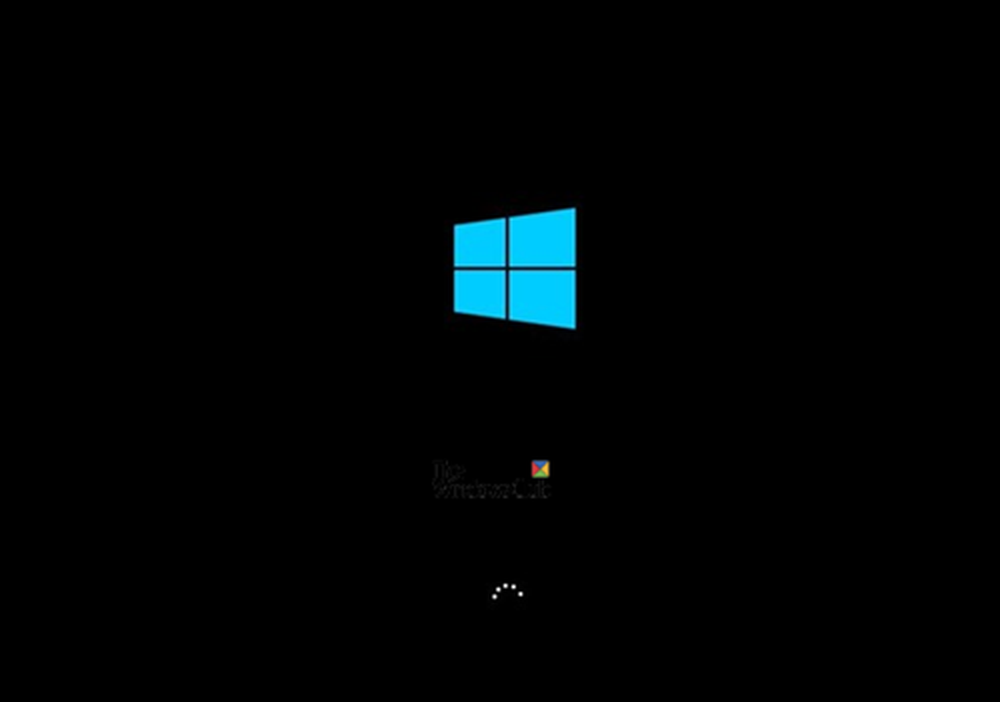
Hoe start Windows 10 op
Het opstartproces van Windows 10 op BIOS-systemen bestaat uit vier hoofdfasen. Het begint bij POST en eindigt bij het laden van de Windows OS Loader of de kernel. Hier is de lijst met stadia die het doorloopt:
- preboot
- Windows Boot Manager
- Windows OS Loader.
- Windows NT OS Kernel.
Tijdens elk proces wordt een programma geladen. Afhankelijk van of het Legacy BIOS of UEFI wordt gebruikt, veranderen de bestandspaden en bestanden.
| Fase | Boot Process | BIOS | UEFI |
| 1 | preboot | MBR / PBR (Bootstrap-code) | UEFI Firmware |
| 2 | Windows Boot Manager | % SystemDrive% \ bootmgr | \ EFI \ Microsoft \ Boot \ bootmgfw.efi |
| 3 | Windows OS Loader | % SystemRoot% \ system32 \ winload.exe | % SystemRoot% \ system32 \ winload.efi |
| 4 | Windows NT OS Kernel | % SystemRoot% \ system32 \ ntoskrnl.exe |
1] PreBoot: POST of Power-On Self-Test laadt firmware-instellingen. Het controleert op een geldig schijfsysteem en of het systeem goed is voor de volgende fase. Als de computer een geldige MBR heeft, d.w.z. Master Boot Record, gaat het opstartproces verder en wordt Windows Boot Manager geladen.
2] Windows Boot Manager: Deze stap bepaalt of u meerdere besturingssystemen op uw computer hebt geïnstalleerd. Zo ja, dan biedt het een menu met de namen van de besturingssystemen. Wanneer u het OS selecteert, wordt het juiste programma geladen, d.w.z. Winload.exe om u op te starten in het juiste besturingssysteem.3] Windows OS Loader: Zoals de naam, winload.exe laadt belangrijke drivers om de Windows Kernel op te starten. De kernel gebruikt de stuurprogramma's om met de hardware te praten en doet de rest van de dingen die nodig zijn om het opstartproces voort te zetten.
4] Windows NT OS Kernel: Dit is de laatste fase waarin de registerinstellingen, extra stuurprogramma's enz. Worden opgehaald. Nadat de controle is voltooid, wordt de controle overgenomen door het systeembeheerproces. Het laadt de gebruikersinterface, de rest van de hardware en software op. Dat is wanneer je eindelijk je Windows 10-inlogscherm te zien krijgt.
Wanneer u Windows 10 uitvoert op een computer die Unified Extensible Firmware Interface (UEFI) ondersteunt, beveiligt Trusted Boot uw computer vanaf het moment dat u hem inschakelt. Wanneer de computer opstart, vindt deze eerst de bootloader van het besturingssysteem. Computers zonder beveiligde boot hoeven alleen maar de bootloader op de harde schijf van de pc te gebruiken. Wanneer een computer die is uitgerust met UEFI wordt gestart, wordt eerst gecontroleerd of de firmware digitaal is ondertekend. Als Secure Boot is ingeschakeld, controleert de firmware de digitale handtekening van de bootloader om te controleren of deze intact is en niet is gewijzigd. U kunt meer lezen over het beveiligen van het opstartproces van Windows 10.
Onthoud dat er veel dingen gebeuren, zelfs nadat u zich hebt aangemeld, maar dat zijn allemaal post-boot processcenario's. Merk op dat Windows 10 Boot-proces veel meer omvat dan we hier hebben uitgelegd - we hebben alleen de basis uitgelegd!



